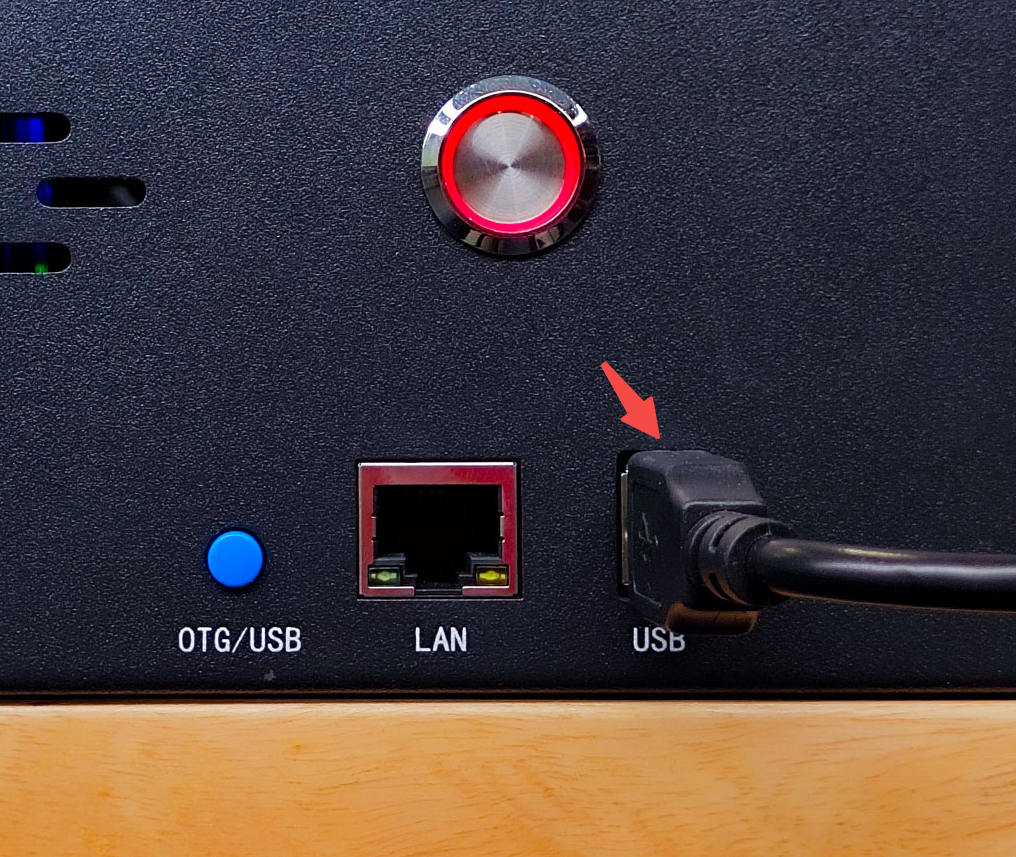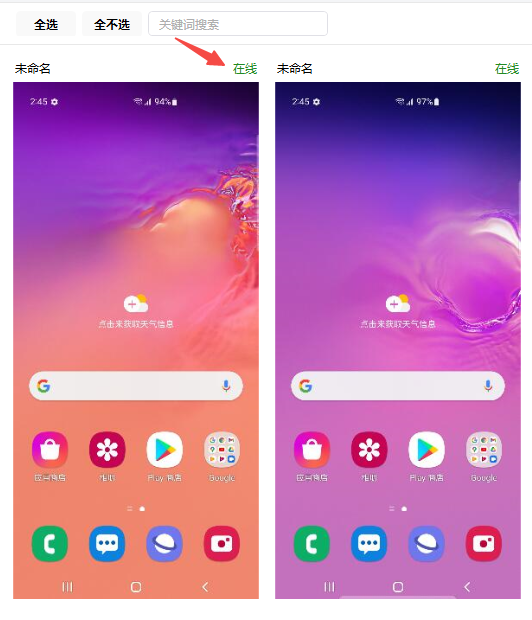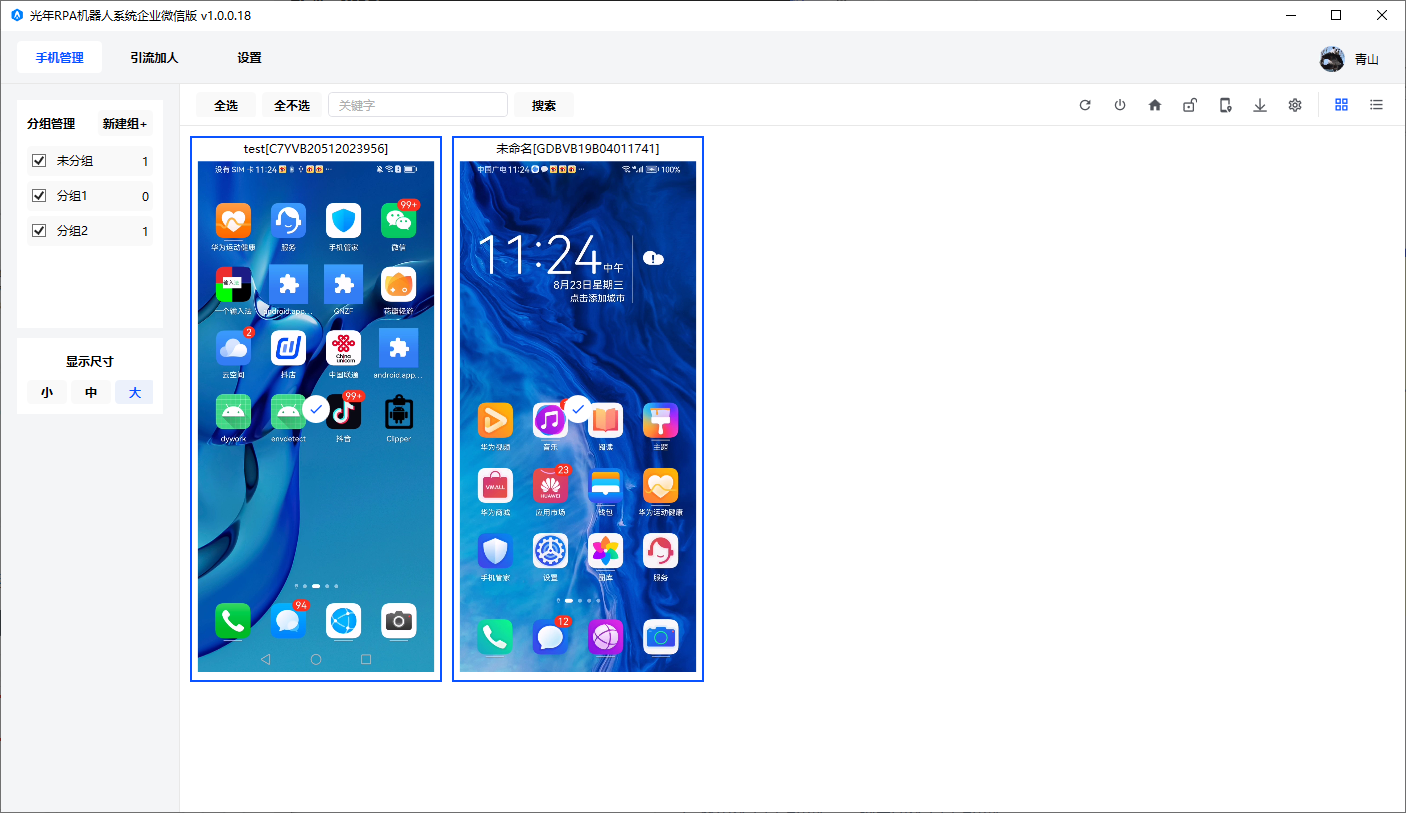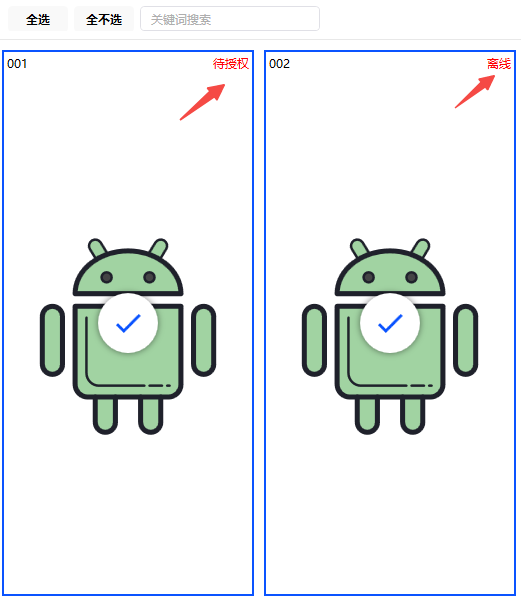--------软硬件安装部分--------
一、手机服务器与电脑主机连接
电脑主机配置要求如下:
1.CPU 6 代 i7 或以上
2.内存推荐16 G,最少8 G
3.硬盘 C盘剩余空间200 G
4.操作系统 windows 10/11
整体图示:
操作步骤:
1.请在电脑主机上一定要安装好USB扩展卡(用于第2步插入USB数据线)
USB扩展卡实图:
PCIE卡分为X1、X4、X8、X16几种规格,可以将扩展卡插入X4、X8、X16这三种插槽中,推荐使用X4插槽,图示:
若不知道如何在电脑主机上安装USB扩展卡,详细教程请点击: USB扩展卡安装教程
在电脑主机上安装好USB扩展卡后,图示:
2.将黑色USB数据线的一头连接电脑主机上的PIC-E,USB扩展卡接口,另一头连接手机服务器的USB接口
黑色USB数据线连接电脑主机,图示:
黑色USB数据线连接手机服务器,图示:
4.打开手机服务器电源,电源键亮红灯,表示手机服务器开始进行工作
手机服务器电源开启后亮红灯,图示:
5.数字1-20的手机指示区常亮蓝灯,表示对应的手机主板正常工作
20个手机主板都常亮蓝灯,图示:
RPA软件查看【手机管理】展示对应手机且显示“在线”,图示:
6.将手机服务器里面的每台手机连接wifi网络(手机服务器上的网线接口无需插网线)
手机服务器上的网线接口位置,图示:
二、预览并远程操作手机
1.在电脑上安装RPA软件(选择您所购买服务对应的RPA软件)
RPA软件企业微信版下载地址:https://software.gnlab.cn/rpaclient.wecom/install.exe
RPA软件KOL版下载地址: https://software.gnlab.cn/rpaclient.douyin/install.exe
2.打开软件,进入【手机管理】页签
图示(以RPA软件企业微信版示意):
3.双击需要操作的手机,出现独立的窗口,即可用鼠标模拟手指进行操作
动图(以RPA软件企业微信版示意):
--------常见问题处理--------
一、手机预览界面显示待授权或离线如何处理?
手机偶尔会出现丢失授权的情况,当出现这种情况时手机预览界面中会提示“待授权”字样;
也偶尔会出现离线的情况,当出现这种情况时手机预览界面中会提示“离线”字样;
以上情况都可以通过拔插手机主板的方式尝试恢复;
如果无效,那么重启一下手机服务器看是否能恢复正常;
如果还是未恢复,还请联系光年实验室商务进行处理。
RPA软件查看【手机管理】手机显示“待授权”或“离线”,图示:
二、手机服务器上的蓝灯不亮如何处理?
未蓝亮灯的,请找到对应数字插槽中的手机主板,重新将手机主板拔出再插入;
待手机主板指示蓝灯亮起后,在RPA软件页面查看【手机管理】是否能找到对应手机;
若能显示对应的手机,表示该手机主板可以正常工作;
若指示灯还未点亮或RPA软件中还未找到对应手机,则关闭再打开手机服务器的电源,是否恢复正常;
如果还是找不到则请联系光年实验室商务进行处理。
已亮灯/未亮灯图示:
三、手机服务器上的绿灯闪亮是怎么回事?
若绿灯闪亮是因为主板工作在 OTG 模式下,只需按下【OTG/USB】按钮就能亮起下排蓝色的灯
绿灯闪亮、【OTG/USB】按钮位置,图示:
--------如何拔插手机主板--------
手机服务器支持热插拔,即可以不关闭电源进行操作(拔起或插入手机主板时,同时拿住黑色主板的两端,平衡用力,避免损坏插槽或主板)
视频演示:
手机主板插入卡槽特写图示: